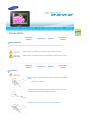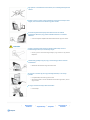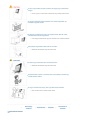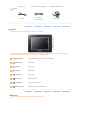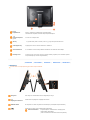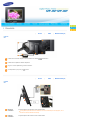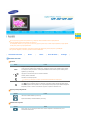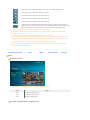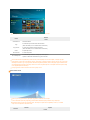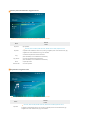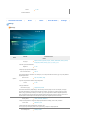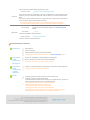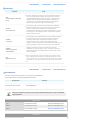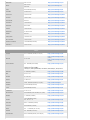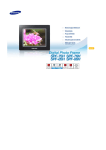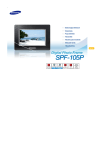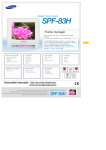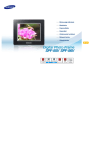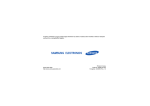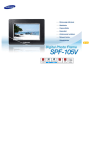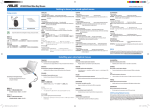Download Samsung SPF-86P Felhasználói kézikönyv
Transcript
| Biztonsági Jelzések | Teljesítmény | Telepítés | Használat és Tisztítás | Biztonsági Jelzések Olvassa el az alábbi utasításokat, hogy megelőzhesse a termék helytelen használatából eredő baleseteket és károkat. Az alábbi szabályok nem betartása súlyos sérülésekhez vagy akár halálhoz is vezethet. Az alábbi szabályok nem betartása kisebb személyi sérülésekhez vagy tulajdoni kárhoz is vezethet. | Biztonsági Jelzések | Teljesítmény | Telepítés | Használat és Tisztítás Teljesítmény Helyezze a dugót a hálózati csatlakozó aljzatba, amíg teljesen a helyére nem kerül. z Máskülönben tűz keletkezhet. Ne használjon sérült tápkábelt, dugót vagy csatlakozó aljzatot, mivel ezek használata elektromos áramütést vagy tüzet okozhat. A dugót ne fogja meg vizes kézzel, mivel ez áramütést okozhat. | Egy aljzathoz ne csatlakoztasson több eszközt, mivel a túlmelegedett aljzat tüzet okozhat. A dugót ne rántsa ki erővel a falból. A tápkábelre ne helyezzen semmilyen nehéz tárgyat, mivel az elektromos áramütést vagy tüzet okozhat. A termék mozgatása előtt kapcsolja ki terméket és húzza ki a hálózati csatlakozóból. Ellenőrizze, hogy a többi eszközből is kihúzta-e a csatlakozó kábeleket. z A termék mozgatása a tápkábel eltávolítása nélkül áramütést vagy tüzet okozhat. A dugót a dugótestnél fogva húzza ki a hálózati csatlakozóból, mivel ha a vezetéknél fogva húzná ki, az károsíthatja a dugót. z Ha nem így tesz az tüzet okozhat vagy lehetséges, hogy a termék nem fog rendesen bekapcsolni. Tisztítás előtt győződjön meg róla, hogy a termék ki legyen húzva a hálózati csatlakozóból. z Máskülönben tűz keletkezhet vagy áramütést okozhat. Ne tegye ki a terméket olaj, füst vagy nedvesség hatásának, és ne szerelje járműbe. z z Ez meghibásodást, áramütést vagy tüzet okozhat. Kifejezetten kerülendő a monitor működtetése víz közelében vagy kültéren, ahol hó vagy eső érheti. Ne tegye a terméket semmilyen hőforrás közelébe. z | Telepítés Ez tűzveszélyes. Biztonsági Jelzések | Teljesítmény | Telepítés | Használat és Tisztítás | Ha pocra vagy szerkényre helyezi a terméket, ne hagyja, hogy az elülső oldala lelógjon. z Ha nem így tesz, a termék leeshet és tönkremehet vagy személyi sérülést okozhat. Ne vezesse a tápkábelt radiátor közelében, mert a kábel megolvadhat, ami áramütést vagy tüzet okozhat. Ne helyezze a terméket olyan helyre, ahol olajnak, füstnek, párának, víznek, esővíznek lehet kitéve. Ne tegye autóba. z A fenti anyagok mind áramütést vagy tüzet okozhatnak, ha a termékkel érintkeznek. Mennydörgés vagy villámlás esetén húzza ki a terméket. z Máskülönben tűz keletkezhet vagy áramütést okozhat. Óvatosan tegye le aterméket mikor a kívánt helyre teszi. z Máskülönben tűz keletkezhet vagy áramütést okozhat. Mozgatás közben ne ejtse le a terméket, mivel az károsíthatja a terméket vagy személyi sérülést okozhat. Ne tegye a terméket olyan helyre, ahol a gyerekek könnyen elérhetik. z | Használat és Tisztítás Mivel a termék leeshet és személyi sérülést okozhat. Biztonsági Jelzések | Teljesítmény | Telepítés | Használat és Tisztítás | Ne helyezzen fémtárgyakat (pl. villa, drót, kapocs) és gyúlékony anyagokat (pl. papír vagy gyufa) a készülék hátulján lévó csatlakozókba, mivel az áramütést vagy tüzet okozhat. z Ha víz vagy bármilyen idegen anyag kerül a termékbe, azonnal kapcsolja ki a terméket, húzza ki a hálózatii csatlakozóból és hívja a szervizközpontot. Saját maga soha ne szerlje szét, szerelje meg vagy építse át a terméket. z Ha a termék javításra szorul, hívja a szervizközpontot. Máskülönben tűz keletkezhet vagy áramütést okozhat. Ha furcsa hangot hall, égett szagot vagy füstöt érez, azonnal húzza ki a terméket a hálózati csatlakozóból és hívja a szervizközpontot. z Máskülönben tűz keletkezhet vagy áramütést okozhat. A csatlakozó dugó tüskéiről mindig törölje le a port és a vizet. z Máskülönben tűz keletkezhet vagy áramütést okozhat. Tisztításkor húzza ki a terméket a hálózati csatlakozóból. Puha, száraz ruhával tisztítsa a terméket. z Ne használjon a tisztításhoz viaszt, benzolt, alkoholt, hígítót, rovarölő szert, légfrissítőt, kenőanyagot vagy mosószert. Ha a terméket hosszú ideig nem használja, húzza ki a hálózati csatlakozóból. z A sűrű por túlmelegedéshez vagy öngyulladáshoz vezethet, ami áramütést vagy tüzet okozhat. Ha a terméket nem szokványos körülmények közé kívánja elhelyezni, lépjen kapcsolatba a szervizszolgálat szakembereivel és kérje ki véleményüket, mivel a termék a környezeti körülmények függvényében veszíthet minőségéből. z Ez olyan helyzetekre vonatkozik főként, mikor a terméket finom pornak, vegyi anyagoknak, alacsony vagy magas hőmérsékletnek, párának kell kitenni vagy hosszú ideig, szünet nélkül kell üzemeltetni. Ha a terméket leejtette és a ház megsérült, kapcsolja ki és húzza ki a hálózati csatlakozóból. z Ha a terméket anélkül használná tovább, hogy meggyőződne róla, hogy megsérült-e, az áramütést vagy tüzet okozhat. Hívja a szervizközpontot. A termék megfelelő hulladékkezelése (Hulladék elektromos berendezések) - csak Európa (Érvényes az Európai Unió országaiban és egyéb európai országokban) A mellékelt ábra azt jeleni, hogy a terméktől élettartama végén nem szabad a háztartási szeméttel együtt megszabadulni. Az ellenőrizetlen hulladékkezelésből származó környezeti vagy egészségügyi kár elkerülése végett válassza külön a készüléket a más jellegű hulladéktól és a tárgyi készletek fenntartható kezelése jegyében hasznosítsa újra. A háztartási felhasználók a készülék értékesítőjénél vagy a helyi önkormányzati szerveknél érdeklődhetnek a készülék környezet számára biztonságos újrafelhasználási helyéről és módjáról. Az üzleti felhasználók vegyék fel a kapcsolatot a szállítóval, és kövessék a vásárlási szerződés feltételeit. Ez a készülék nem kezelhető háztartási hulladékként. A termékhez tartozó akkumulátorok megfelelő ártalmatlanítása - csak Európa (Az Európai Unió területén és más, önálló akkumulátorleadó rendszerrel rendelkező európai országok területén alkalmazandó.) Az akkumulátoron, a kézikönyvön vagy a csomagoláson szereplő jelzés arra utal, hogy hasznos élettartama végén a terméket nem szabad egyéb háztartási hulladékkal együtt kidobni. Ahol szerepel a jelzés, a Hg, Cd vagy Pb kémiai elemjelölések arra utalnak, hogy az akkumulátor az EK 2006/66. számú irányelvben rögzített referenciaszintet meghaladó mennyiségű higanyt, kadmiumot vagy ólmot tartalmaz. Az akkumulátorok nem megfelelő kezelése esetén ezek az anyagok veszélyt jelenthetnek az egészségre vagy a környezetre. A természeti erőforrások megóvása és az anyagok újrafelhasználásának ösztönzése érdekében kérjük, különítse el az akkumulátorokat a többi hulladéktól és vigye vissza a helyi, ingyenes akkumulátorleadó helyre. | Jellemzők | Tartozékok | Elölnézet | Hátulnézet | Oldalnézet | Jellemzők A beépített memória bővítése memóriakártyákkal. Tárolt képek megtekintése azonnal. Háttérzene funkció. Akkumulátorral bizonyos ideig anélkül is használható, hogy be kellene bedugni a konnektorba. Mini-monitor funkcióval rendelkezik. Stílusos kivitel Igényes, stílusos megjelenés, mely dekorációként illik bármely asztalra vagy polcra. A forgatható állványnak köszönhetően függőlegesen és vízszintesen is elhelyezhető. | Jellemzők | Tartozékok | Elölnézet | Hátulnézet | Oldalnézet | Ellenőrizze, hogy minden alkatrész benne van-e a dobozban. Ha valamelyik alkatrész hiányzik, forduljon ahhoz a viszonteladóhoz, akinél a terméket vásárolta. A külön megvásárolható tartozékokról a szervizközpontok nyújtanak felvilágosítást. A mellékelt adapteren kívül soha nem használjon másik adaptert a termékhez. Tartozékok Digitális képkeret (A termék színe és formája típustól függően eltérhet a képen láthatótól.) Használati útmutató Garanciajegy Rövid útmutató (Nem minden régióban elérhető.) Részletes használati útmutató Kábelek USB-kábel Tápkábel Hálózati adapter (A-mini B típusú) | Jellemzők | Tartozékok | Elölnézet | Hátulnézet | Oldalnézet | Elölnézet A termék színe és formája típustól függően eltérhet a képen láthatótól. A készülék érintőgombokkal működik. Ha finoman megérinti a készülék jobb oldalán lévõ gombot, bekapcsol a gombvilágítás. Miután a gombvilágítás bekapcsolt, valamennyi gomb menüje a rendelkezésére áll. [MENU] Menü gomb A menüablak megjelenítése a képernyő bal alsó sarkában. [ Mozgás felfelé. ] Felfelé gomb [ ] Bal gomb Mozgás balra. [ ] Jobb gomb Mozgás jobbra. [ ] Lefelé gomb Mozgás lefelé. [ ] Enter gomb Elemek kiválasztása. [ ] Vissza gomb Visszalépés az előző menüre. [ ] Diavetítés gomb Diavetítés lejátszása vagy szüneteltetése. | Jellemzők | Tartozékok | Hátulnézet A termék színe és formája típustól függően eltérhet a képen láthatótól. Elölnézet | Hátulnézet | Oldalnézet | Tápcsatlakozó Ehhez a csatlakozóhoz csatlakoztassa a hálózati adaptert. Csatlakoztassa a tápkábelt a hálózati adapter tápcsatlakozójához. [ ] Ki/bekapcsoló gomb A termék ki- és bekapcsolása. Állvány A forgatható állvány mind a vízszintes, mind a függőleges elhelyezést lehetővé teszi. Csúszásgátló talp Segítségével a termék a csúszós felületeken is stabilan áll. Szervizcsatlakozó Ez a csatlakozó csak a termék javításakor használható. Csak szakember használhatja. Kensington zár A Kensington zár olyan eszköz, amellyel a rendszer fizikailag rögzíthető, ha a készüléket nyilvános helyen használják. (A zár külön megvásárolható.) | Jellemzők | Tartozékok | Elölnézet | Hátulnézet | Oldalnézet | Oldalnézet A termék színe és formája típustól függően eltérhet a képen láthatótól. Hangszóró Külön hangszóró csatlakoztatása nélkül is hallgathatja a hangot. Csatlakoztassa a fejhallgatót a fejhallgató-kimenethez. Fejhallgató-csatlakozó MEMORY CARD Ide helyezheti be a külön megvásárolt memóriakártyát. (Csak SD/MS-kártya használható.) Számítógép vagy külső eszköz csatlakoztatása USB-kábellel. Bemeneti csatlakozó A digitális képkeret csatlakoztatása a számítógép USBcsatlakozójához USB-kábellel. (USB 2.0 csatlakozóval rendelkező eszközzel kompatibilis.) Ha a terméket a bementeti csatlakozón keresztül csatlakoztatja a számítógéphez, csak a mellékelt (A-mini B típusú) USB-kábelt használja. Kimeneti csatlakozó A digitális képkeret USB-kompatibilis tárolóeszközhöz történő csatlakoztatása. (USB-tárolóeszköz behelyezése.) | Áram | USB | Memóriakártya | Áram Csatlakoztassa a hálózati adaptert a termék hátoldalán lévő hálózati csatlakozóhoz. Csatlakoztassa a tápkábelt a hálózati adapterhez. Dugja be a termék tápkábelét egy közeli konnektorba. A bekapcsoláshoz nyomja meg a [ ] gombot. | Áram | USB | Memóriakártya | USB Bemeneti csatlakozó A digitális képkeret számítógéphez történő csatlakoztatása. Ha a digitális képkeretet a bementi csatlakozón keresztül csatlakoztatja a számítógéphez, csak a termékhez mellékelt USB-kábelt használja. Kimeneti csatlakozó A digitális képkeret USB-eszközhöz történő csatlakoztatása. Ha az USB hordozható memóriát egy USB-hubhoz vagy USB-bővítéshez csatlakoztatja, előfordulhat, hogy azt a rendszer nem ismeri fel. Ezért ügyeljen arra, hogy az USB hordozható memóriát közvetlenül egy USB-portba csatlakoztassa. Külső eszköz kimeneti csatlakozóhoz történő csatlakoztatásához használja a külső eszközhöz mellékelt USB-kábelt. A Samsung nem vállal felelősséget a nem a külső eszközhöz mellékelt szabványos kábel használatából eredő hibákért. Egyes külső eszközökhöz olyan kábelt mellékelnek, amelyek nem felelnek meg az USBszabványoknak. Ezek hibákat okozhatnak. Ha egy külső tároló eszköz nem működik megfelelően a termékhez csatlakoztatva, próbálja ki számítógéphez csatlakoztatva. Ha számítógéphez csatlakoztatva sem működik megfelelően, hívja a termék gyártójának ügyfélszolgálatát. Csatlakoztassa a digitális képkeret bemeneti csatlakozójához. Csatlakoztassa a számítógép USB-portjához. | Áram Memóriakártya MEMORYCARD A kártyát a kártya tetején jelzett irányba illessze be. | USB | Memóriakártya | Ha tíz (10) percig egy gombot sem nyomnak meg, a képernyő védelme érdekében elindul a képernyőkímélő. A képernyőkímélő diavetítés üzemmódban nem kapcsol be. Ha zenelejátszás közben tíz (10) percig nem nyomnak meg egyetlen gombot sem, és elindul a képernyőkímélő, az éppen játszott zenefájl neve jelenik még képernyõkímélõként. A készülék érintőgombokkal működik. Ha megérinti a készülék jobb oldalán lévõ gombot, bekapcsol a gombvilágítás. Ha a gombok világítanak, a készülék a gombok érintésével működtethető. | Használati útmutató | Photo | Music | Clock & Alarm | Settings Használati útmutató Gombok Menü Leírás Belépés a menübe, illetve kilépés a menüből. MENU Tartsa lenyomva a MENU gombot legalább öt (5) másodpercig. Minden gomb világítása kétszer felvillan, és bekapcsol a billentyűzár funkció. A billentyűzár feloldásához ismét tartsa lenyomva a MENU gombot legalább öt (5) másodpercig. , , , Lépegetés az elemek között, illetve az értékek módosítása. Valamely funkció kiválasztása. Visszatérés az előző képernyőhöz. E gomb öt (2) másodpercen át tartó nyomva tartásával visszatérhet a főképernyőre. Diavetítés lejátszása vagy szüneteltetése. Ha a [ ] gomb lenyomásával indítja el a diavetítést, a legutóbbi vetítéskor használt fényképek helyén található fényképek kerülnek lejátszásra. Ha a legutóbb lejátszott fényképek helyén található fényképeket áthelyezték, azokat a rendszer automatikusan megkeresi és lejátssza a diavetítés során. Képernyő Állapotkijelzések Kijelzés Leírás USB-eszköz csatlakoztatásakor jelenik meg. SD/MS-memóriakártya csatlakoztatásakor jelenik meg. Akkumulátor-kijelzés Kijelzés Leírás Akkor jelenik meg, ha a behelyezett akkumulátor mellett a tápkábel is csatlakoztatva van, és az akkumulátor töltés alatt áll. | Akkor jelenik meg, ha az akkumulátor teljesen fel van töltve és a tápkábel csatlakoztatva van. Akkor jelenik meg, ha az akkumulátor teljesen fel van töltve. Az akkumulátor 75%-os töltöttségi szintje esetén jelenik meg. Az akkumulátor 50%-os töltöttségi szintje esetén jelenik meg. Az akkumulátor 25%-os töltöttségi szintje esetén jelenik meg. Az akkumulátor 5%-os töltöttségi szintje esetén jelenik meg. Ebben az esetben a képernyő azonnal a főképernyőre ugrik, a lemerült akkumulátor ikonja villogni kezd a képernyő felső részén, a készülék pedig kikapcsol. Amíg villog a lemerült akkumulátor ikon, addig nem lehet belépni egyik almenübe sem. A teljesen lemerült akkumulátor teljes feltöltése körülbelül két (2) órát vesz igénybe. Teljesen feltöltött akkumulátorral a diavetítés körülbelül egy (1) órán át folytatható az alapértelmezett beállításokkal (Hangerő:70, Fényerő: 70). Az akkumulátor használati ideje a beállításoktól függően változhat (fényerő, hangerő stb.). Ha az akkumulátor teljesen fel van töltve, és a hálózati adapter több mint 3 napon keresztül ki van húzva, az akkumulátor lemerül. Ha az akkumulátor teljesen lemerült, a feltöltéshez csatlakoztassa a hálózati adaptert, és állítsa be ismét a pontos időt. Az akkumulátor élettartama a készülék használati idejének növekedésével arányosan csökken. A termékbe beépített újratölthető akkumulátor cseréjét csak szakember végezheti. Az akkumulátorcserével kapcsolatos információkért forduljon szakszervizhez. | Használati útmutató | Photo | Music | Clock & Alarm | Photo Mappa választásakor A Menu gomb megnyomásával a képernyőn megjelenik a kiválasztott elem menüje. Menü Leírás Open A kiválasztott mappa megnyitása. Copy A kiválasztott mappa másolása. Delete A kiválasztott mappa törlése. A miniatűr kép kiválasztásakor megjelenő menü. Settings | A Menu gomb megnyomásával a képernyőn megjelenik a kiválasztott elem menüje. Almenü Menü Start Slideshow Copy Copy All Files Leírás Diavetítés indítása. A kiválasztott fájl másolása másik tárolóeszközre. (Akkor aktiválódik, ha van csatlakoztatott tárolóeszköz.) Az összes fájl másolása másik tárolóeszközre. (Akkor aktiválódik, ha van csatlakoztatott tárolóeszköz.) Delete A kijelölt fájl törlése. Delete All Files Az összes fájl törlése. Set as Background A kiválasztott kép beállítása a főképernyő háttérképeként. Ilyenkor a háttérmód automatikusan egyéni módra vált. Ha külső tárolóeszközről (SD/MS-kártya, USB-memória) másol fényképet a keret memóriájába, a fénykép nagysága (képminõsége) mentés elõtt automatikusan csökken, amennyiben a [Settings]-[Options]-[Frame Memory Copy] a [Resized] lehetõségre van állítva. Így a kép megfelelõen illeszkedik a digitális képkeretbe, illetve a fényképpel együtt elmentett EXIF (fényképezőgéppel kapcsoaltos információ) törlésre kerül. Ezért a digitális képkeret memóriájába elmentett képeket mindig csak a digitális képkerettel használja. Sok fájl egy időben történő másolása hosszú időt is igénybe vehet. A Diavetítés menü A Menu gomb megnyomásával a képernyőn megjelenik a kiválasztott elem menüje. Csak a 8000*8000 (szélesség*magasság) pixelnél kisebb felbontású képek jeleníthetők meg a képernyőn. A készülék maximum 4000 kép kezelésére képes. Amennyiben a képek száma meghaladja a 4000-et, a maradék kép nem kerül lejátszásra a diavetítés során. Főmenü Almenü Opciók Leírás No Effect, Fade, Blind, Cross Comb, Mosaic, Checker, Dissolve, Wipe, Effect Extend, Silk, Corner, Wheel, Ellipse, Random Annak kiválasztása, hogy milyen legyen az átmenet a képek között. Speed Slide Show Settings Fast, Normal, Slow A sebesség kiválasztása: Gyors, Normál, Lassú. Mode All photos, Photos in Folders, Shuffle photos in folders, Repeat one photo A képek megjelenítéséhez válassza a Repeat funkciót. Display Clock On, Off Annak kiválasztása, hogy diavetítés közben látható legyen-e a pontos idő. 0~100 Brightness A fényerő értékének beállítása 0 és 100 között. Original, 90°, 180°, 270° Rotate Az elforgatás módjának kiválasztása: Eredeti, 90°, 180° és 270°. 1x, 2x, 4x Zoom Olyankor válassza ezt a lehetőséget, ha rá szeretne nagyítani egy képre. 2x-es és 4x-es nagyítás lehetséges. Az 1x-es nagyítás a fényképnek a keret szélességéhez történő igazítását jelenti. Original Fit, Auto Fit, Fit to Width, Fit to Screen A képernyőn megjelenő fényképek méretének kiválasztása. Original Fit Aspect Ratio Auto Fit : Ha a fénykép nagyobb, mint a képernyő, akkora rész jelenik meg belőle, amekkora illik a képernyő méretéhez. : Ha a fénykép nagyobb vagy kisebb, mint a képernyő, a kép mérete a képernyőnek megfelelően változik. Fit To Width : A fényképek a képernyő szélességéhez igazítva jelennek meg. A fénykép vízszintes vagy függőleges széle lemaradhat, de a kép nem torzul. Fit To Screen : A fénykép 800*600 felbontásban jelenik meg. (A fénykép torzulhat.) Delete Set as Background A diavetítés során megjelenített fénykép törlése. A kiválasztott kép beállítása a főképernyő háttérképeként. On, Off, Music Setting Ha a MENU gomb megnyomásával kiválasztja a [Background] menü [Settings] pontját, a legutóbb Background Music lejátszott zenefájl mappájában található zenefájlok kerülnek lejátszásra. (Ha az utolsóként lejátszott háttérzene-fájlok mappájából eltávolították a zenefájlokat, a rendszer automatikusan megkeresi és lejátssza azokat.) Zenefájl háttérzeneként történő beállításához válassza a [Background Music] menü [Music Settings] pontját, majd válassza ki a zenefájlt a keret memóriájából vagy a csatlakoztatott külső tárolóeszközről. Közvetlenül elérhető funkciók Menü MENU Leírás A menü megnyitása, illetve kilépés a menüből. A következő fájl lejátszása. Az előző lejátszása. A hangerő beállítása. Fájlok lejátszása és szüneteltetése. Diavetítés lejátszása vagy szüneteltetése. | Használati útmutató Music | Photo | Music | Clock & Alarm | Settings | Valamely lista kiválasztásakor megjelenő menü. A Menu gomb megnyomásával a képernyőn megjelenik a kiválasztott elem menüje. Almenü Menü Play Music Leírás Fájl lejátszása. All musics, Music in Folder, Shuffle all musics, Shuffle music in Folder, Repeat one music Play Mode A lejátszási mód kiválasztása: Összes zene, Zenék egy mappából, Összes zene véletlenszerűen, Egy mappában lévő zenék véletlenszerűen, Egy zene ismétlése Copy Copy All Files A kiválasztott fájl másolása másik tárolóeszközre. (Akkor aktiválódik, ha van csatlakoztatott tárolóeszköz.) Az összes fájl másolása másik tárolóeszközre. (Akkor aktiválódik, ha van csatlakoztatott tárolóeszköz.) Delete A kijelölt fájl törlése. Delete All Files Az összes fájl törlése. A lejátszáskor megjelenő menü A Menu gomb megnyomásával a képernyőn megjelenik a kiválasztott elem menüje. Menü Almenü Leírás All musics, Music in Folder, Shuffle all musics, Shuffle music in Folder, Repeat one music Play Mode A lejátszási mód kiválasztása: Összes zene, Zenék egy mappából, Összes zene véletlenszerűen, Egy mappában lévő zenék véletlenszerűen, Egy zene ismétlése Közvetlenül elérhető funkciók Menü MENU Leírás A menü megnyitása, illetve kilépés a menüből. A következő lejátszása. Az előző lejátszása. A hangerő beállítása. Fájlok lejátszása és szüneteltetése. Diavetítés indítása. | Használati útmutató | Photo | Music | Clock & Alarm | Settings Clock & Alarm A Menu gomb megnyomásával a képernyőn megjelenik a kiválasztott elem menüje. Menü Almenü Részletes menü Leírás Month, Day, Year, Hours, Minutes, am/pm (12 órás időformátum esetén). Date and Time Month, Day, Year, Hours, Minutes (24 órás időformátum esetén). A dátum és az idő beállítása. 12 Hours, 24 Hours Time Format A 12 vagy a 24 órás időformátum kiválasztása. Ha a 24 órás formátum van megadva, az am/pm lehetőség nem választható. Date Format YYYY/MM/DD, MM/DD/YYYY, DD/MM/YYYY A dátumkijelzés formátumának kiválasztása: év/hónap/nap, hónap/nap/év vagy nap/hónap/év. Clock Type Analog, Digital, Clock & Calendar Az óra típusának kiválasztása: Analóg, Digitális, Óra és naptár. Activation Set time Clock & Alarm Yes, No Manual, After 10min, After 20min, After 30min. Hours 1~12 Minutes 00~59 am/pm am, pm Repeat Once, Sat ~Sun, Mon~ Sat, Mon~ Fri, Everyday Sound Sound 1, Sound 2, Sound 3 | Volume 0~100 Riasztás beállítása. | Használati útmutató | Photo | Music | Clock & Alarm | Settings Settings Settings Menü Almenü Részletes menü Leírás Language English, Deutsch, Español, Français, Italiano, Nederlands, Polski, Русский, Português, Svenska, Türkçe, 简体中文, 日本語,한국어 A termék nyelvének kiválasztása. Brightness 0~100 A képernyő fényerejének szabályozása. Auto Fit Portrait Photo Off, On Ha a digitális képkeret vízszintesen van elhelyezve, az arckép automatikusan elfordul, így a teljes kép látható a digitális képkeretben. Options Button Sound Off, Low, Medium, High A gombok lenyomásakor hallható hang bekapcsolása. Volume 0~100 A hangerő beállítása. Frame Memory Copy Original Size, Resized Ha külső tárolóeszközről (SD/MS-kártya, USB-memória) másol fényképet a keret memóriájába, a fénykép nagysága (képminõsége) mentés elõtt automatikusan csökken, amennyiben a [Settings]-[Options]-[Frame Memory Copy] a [Resized] lehetõségre van állítva. Így a kép megfelelõen illeszkedik a digitális képkeretbe, illetve a fényképpel együtt elmentett EXIF (fényképezőgéppel kapcsoaltos információ) törlésre kerül. Ezért a digitális képkeret memóriájába elmentett képeket mindig csak a digitális képkerettel használja. Starting Mode Home, Last Mode, Slideshow A képkeret bekapcsolásakor megjelenő képernyő kiválasztása: Kezdőlap, Utolsó mód, Diavetítés. Screen Saver Slideshow, Clock A képernyőkímélő típusának kiválasztása: Diavetítés, Óra. Ha tíz (10) percig semmilyen gombot nem nyomnak meg, bekapcsol a képernyőkímélő. Home Background Default, Custom | A főmenü-képernyő hátterének beállítás: Alapértelmezett, Egyedi. Auto Picture On/Off Activation, Hours, Minutes, am/pm, Repeat Amikor elérkezik az [Off Time] menüpontban megadott idő, a működés leáll és a képernyõ kikapcsol. Amikor Preferences elérkezik az [On Time] menüpontban megadott idő, a képernyő bekapcsol és visszaáll a korábbi működési állapot. Ha az [Off Time] pontban beállított idő elérésekor a képernyő kikapcsol, a képernyõ újbóli bekapcsolásához nyomja meg bármely gombot a bekapcsológomb kivételével. Amennyiben a készüléket Mini-monitorként vagy háttértárként használja, amely USB-kábelen keresztül csatlakozik a számítógépéhez, a képernyő a kikapcsolási idõ elérésekor sem kapcsol ki. USB-memória vagy memóriakártya (SD/MS) segítségével frissítheti a terméket. Firmware Update A legújabb firmware-fájl letöltéséhez látogasson el a www.samsung.com honlapra. Reset Settings Update/Reset Yes, No A beállítások visszaállítása a gyári alapértékekre. Product Information Model, Firmware Version A termékre vonatkozó információk ellenőrzése. Szeretném frissíteni a firmware-t. Előkészületek Digitális képkeret Firmware frissítési fájl. USB-memóriakártya vagy külső memóriaeszközök (SD/MS) A legújabb firmware-frissítés letöltéséhez látogasson el a www.samsung.com honlapra. Csatlakoztassa az USBmemóriakártyát a Ha készen áll, csatlakoztassa az USB-memóriakártyát a számítógéphez. Másolja a letöltött firmware frissítési fájlt az USB-memóriakártyára. (A firmware frissítési fájlt mindig a gyökérkönyvtárba másolja.) számítógéphez Csatlakoztassa az USBmemóriakártyát Távolítsa el az USB-memóriakártyát a számítógépből, és csatlakoztassa a digitális képkerethez. Ha a digitális képkeret ki van kapcsolva, kapcsolja be. a digitális képkerethez Frissítés A [Settings]-[Update/Reset] oldalon válassza a [Firmware Update] pontot. A képernyőn megjelenik a frissítés aktuális állapota. A maximális biztonság érdekében frissítés után kapcsolja ki a digitális képkeretet, távolítsa el az USB-memóriakártyát, majd kapcsolja be újra a digitális képkeretet. A frissítési művelet közben ne távolítsa el az USB-memóriakártyát. A frissítési művelet közben egy gombot se nyomjon meg. A frissítési művelet közben ne helyezzen be másik kártyát. A frissítési művelet közben ne kapcsolja ki a digitális képkeretet. Úgy győződhet meg róla, hogy eredményes volt-e a frissítés, hogy leellenőrzi, a digitális képkeret firmware verziószáma megváltozott-e a frissítési fájl verziószámára. A Digital Photo Frame készülék nemcsak a fényképek megjelenítésére alkalmas, hanem külön MiniMonitor funkcióval is rendelkezik. A Mini-Monitor funkcióval kiegészítő monitorként használhatja a Digital Photo Frame készüléket. A funkció könnyen használható, hiszen a Digital Photo Frame USBkábelen keresztül csatlakozik a számítógéphez. A funkcióval használható kiegészítő monitornak köszönhetően hatékonyabban végezheti a munkáját a számítógépen. A digital photo frame minimonitorként való használatához telepítenie kell a Frame Manager programot. (Fontos, hogy csak egy digital photo frame használható mini-monitorként.) A Frame Manager telepítése Frame Manager Használati Útmutató A digital photo frame használata Mini-Monitor eszközként. A digital photo frame használata Mass Storage (Tömeges tároló) eszközként. Az aktuális mód másikra váltása A fényerő beállítása A firmware frissítése Rendszerkövetelmények z Operációs rendszer : Windows XP SP2 z USB : Kibővített host-kontroller (EHCT) USB 2.0-hoz z RAM : 256 MB vagy nagyobb Vigyázat 1. Windows XP Service Pack 2-t telepíteni kell. Előfordulhat, hogy csak Windows XP SP2 operációs rendszerrel működik. A nem Windows XP SP2 rendszeren való telepítésből fakadó problémákért nem vállalunk felelősséget. 2. Legalább 2,4 GHz CPU-sebességet javaslunk. Ha számítógépének teljesítményjellemzői a javasoltnál gyengébbek, akkor előfordulhat, hogy a digital photo frame nem megfelelően működik. 3. Ügyeljen rá, hogy a telepítési útmutatóban foglaltaknak megfelelően telepítse. 4. Ne használja a Mini-Monitor eszközt elsődleges monitorként. Az utasítások be nem tartásából eredő problémákért nem vállalunk felelősséget. Ha elsődleges monitorként használja, a képernyő sötét lehet. 5. Ügyeljen arra, hogy a mellékelt USB-kábelt használja. 6. Ha Mini-Monitor módban működik, a gombok nem működnek, a tápfeszültség gomb és a ▲/▼ gombok kivételével. 7. Használat után a Mini-Monitor eszközön megjelenített és használt programokat vigye át az elsődleges monitorra. 8. Egyes videokártyákkal a Mini-Monitor nem működhet megfelelően. Ebben az esetben állítsa a Hardvergyorsítás lehetőséget Nincs állásba. A Hardvergyorsítás Nincs állásba állítása: Jobb egérgombbal kattintson a Windows asztalra és válassza a Tulajdonságok lehetőséget a megjelenő menüben. A Megjelenítés tulajdonságai párbeszédablak jelenik meg. Kattinson a Beállítások > Speciális > Hibaelhárítás fülre. A Hardvergyorsítás csúszkát húzza a Nincs értékre. 9. 10. 11. Nem használhatja a Windows Vista Aero effektjét a Mini-monitor használata közben. Windows Vista használatakor bizonyos filmeket nem lehet lejátszani a Mini-monitoron. Ha a videokártya illesztőprogramja olyankor kerül frissítésre, amikor a Frame Manager már telepítve van, előfordulhat, hogy a Mini-Monitor funkció nem működik megfelelően. Ebben az esetben távolítsa el a Frame Manager programot, és telepítse újra. 12. A Frame Manager elforgatás funkciójának használata esetén előfordulhat, hogy megváltozik a Mini-Monitor aktuális helyzetbeállítása. A [Képernyő tulajdonságai] ablakban akkor sem elforgatva jelenik meg a képernyő, ha az elforgatás funkció be van kapcsolva. Műszaki leírás Elemek A modell neve Panel Műszaki leírás SPF-85P, SPF-86P Típus 8" (20 cm) TFT Felbontás 800 x 600 Fényerő 200 cd/m² Kontraszt arány 400 : 1 Interfész Digitális 6 bites TTL Támogatott formátumok JPEG ( kikapcsolt állapotban is elérheti a 10 W-ot.) MP3 Beépített memória 1 GB USB Egy upstream (eszköz 2.0) és egy downstream (gazdagép 1.1) Memóriakártya SD/MS (FAT32) Teljesítmény Külső DC adapter (12V, 2A, 24W) Akkumulátor 7.4V 770mAH Teljesítmény Normál üzemmód: 8 W alatt (De akkumulátortöltéskor 14 W.) Fogyasztás Kikapcsolt állapotban: 10 W alatt (Az akkumulátor töltésekor a fogyasztás még kikapcsolt állapotban is elérheti a 10 W-ot.) Hang 1 W + 1 W (sztereó), fejhallgató Méretek Általános (szxmaxné): Súly 228 x 187.5 x 46 mm / 8.9 x 7.4 x 1.7 hüvelyk 785 g / 1.7 font A termék formatervezése modelltől függően változhat és jellemzői előzetes értesítés nélkül változhatnak termékfejlesztési okokból. B osztályba tartozó berendezés (Információ-kommunikációs eszköz lakossági használatra) A termék megfelel a lakossági használathoz kötődő szabványoknak és minden térben használható, beleértve a közös lakossági területeket is. (B osztályba tartozó készülék, az A osztályba tartozó készülékeknél kevesebb elektromágneses hullámot bocsát ki.) | Hibaelhárítás | Terminológia | Szervizközpontok | Hibaelhárítás Ez a rész a felhasználók által felfedezett problémákról és megoldásaikról szól. Ha problémát fedez fel, először ellenőrizze, az alábbi listán, hogy nincs-e a problémának megfelelő megoldási javaslat. Ha a probléma továbbra is fennáll, hívja a legközelebbi szervizközpontot. Tünetek Lehetséges okok és javasolt eljárások A képkeretet nem lehet Ellenőrizze, hogy az adapterkábel és a termék tápcsatlakozója megfelelően bekapcsolni. van-e csatlakoztatva. Sokáig tart, mire a bekapcsolás után megjelenik a kép. Nagy felbontás vagy nagy fájlméret esetén előfordulhat, hogy a kép lassan Sokáig tart, mire megjelenik a jelenik meg a képernyőn. következő fénykép. Csatlakoztattam külső tárolóeszközt, de a készülék nem ismeri fel. Ellenőrizze a termék és a külső tárolóeszköz csatlakoztatását. Csatlakoztassa a számítógéphez, és ellenőrizze, működik-e. Van még szabad hely a keret memóriájában, de nem tudok Hozzon létre egy mappát a keret memóriájában, és oda másolja a képeket. fényképeket másolni. Behelyeztem egy memóriakártyát, de nem működik. Ellenőrizze a memóriakártyán található fájlokat. Próbáljon ki másik tárolóeszközt. Csatlakoztattam USBmemóriát, de nem működik. Az arcképek elforgatva jelennek meg a tájképekhez képest. Ellenőrizze, hogy be van-e kapcsolva a [Settings - Options] menüben az [Auto Fit Portrait Photo] funkció. Nem működik az automatikus Állítsa a [Settings-Preference] menü [Starting Mode] pontját a [Slideshow] diavetítés. lehetőségre. Nem működik az automatikus be- és kikapcsolás. Ha az automatikus be- és kikapcsolás ugyanarra az időpontra van állítva, egyik sem működik. Ellenőrizze a beállított időpontokat. Ellenőrizze, hogy telepítve van-e a FrameManager program. A FrameManager ikonja nem A FrameManager újraindításához válassza a Start - Programs (Programok) - jelenik meg. Samsung - FrameManager lehetőséget. Indítsa újra a számítógépet. Ellenőrizze, nincs-e bekapcsolva a billentyűzár. Megnyomtam egy gombot, de nem működik. Ha öt (5) másodpercnél hosszabb ideig tartja lenyomva a MENU gombot, bekapcsol a billentyűzár. Ilyenkor ha a gombok nem reagálnak. A billentyűzár feloldásához ismét tartsa lenyomva a MENU gombot legalább öt (5) másodpercig. | Hibaelhárítás | Terminológia | Szervizközpontok | Terminológia Feltételek Leírás A JPEG egy képtömörítési technológia. Az összes képtömörítési technológia közül ez jár a legkevesebb veszteséggel. Közkedvelt eszköz az Internetes JPEG (Joint Photographic Coding Expert Group) multimédiás fájltovábbításhoz és egyéb más célokhoz. A JPEG formátumú képfájlokat JPEG vagy JPG fájloknak hívják. Általában a JPEG képek úgy jönnek létre, hogy a digitális kamerával fényképezünk, a számítógépen rajzolunk majd a grafikus képet JPEG formátumba tömötítjük. Az SD-kártya egy bélyeg méretű Flash memóriakártya. Nagy stabilitást és tárolókapacitást kínál. Széles körben használt technológia, megtalálhatók a SD-kártya PDA-kban, a digitális fényképezőgépekben, az MP3-lejátszókban, (Secure Digital Card) mobiltelefonokban, Laptopokban, stb. Hasonlít az MMC-kártyához, de a rajta lévő tűk száma és a tűk vastagsága különböző. Az adatvédelem érdekében jelszót is megadhatunk hozzá. A számítógéphez történő csatlakoztatáshoz a bemeneti csatlakozót használja. A termék támogatja az USB 2.0. technológiát. A digital photo frame és a USB-kábel számítógép összeköttetésére szolgáló A-B típusú kábelt a termékhez 1) A-B TÍPUS mellékelve találja. Az A típus a számítógéphez csatlakoztatható USBcsatlakozó. A B típus a külső eszközhöz csatlakoztatható USB-csatlakozó. AZ AB típusú USB-kábellel a számítógép és a digital photo frame köthető össze. Használjon ilyen kábelt, ha a kimeneti terminálra kíván eszközöket USB-kábel 2) Kábel egyéb eszközök csatlakoztatásához csatlakoztatni. A termék támogatja az USB 2.0. technológiát. Külső eszköz kimeneti terminálhoz történő csatlakoztatásához használja a külső eszközhöz mellékelt USB-kábelt. MP3 is a high quality audio compression technology. It provides a 50 times higher compression than CD. Because it provides high quality and a low size MP3 (MPEG Audio Layer-3) for its compression ratio, it is commonly used on the Internet and for FM radio transmissions, etc. An audio file formatted in the MP3 format is called an MP3 file. | Hibaelhárítás | Terminológia | Szervizközpontok | Szervizközpontok Ha bármilyen szervizzel kapcsolatos kérdése van, hívja a Samsung szervizközpontot. A hálózati kapcsolatok és a kiszolgáló szolgáltatásokkal kapcsolatban. Szolgáltatások A Samsung Electronics weboldala Kapcsolat www.samsung.com Bármilyen észrevétele, vagy kérdése van Samsung termékekkel kapcsolatban, forduljon a SAMSUNG ügyfélszolgálathoz. North America U.S.A 1-800-SAMSUNG (7267864) http://www.samsung.com/us CANADA 1-800-SAMSUNG (7267864) http://www.samsung.com/ca MEXICO 01-800-SAMSUNG (7267864) http://www.samsung.com/mx Latin America ARGENTINE BRAZIL 0800-333-3733 http://www.samsung.com/ar 0800-124-421 http://www.samsung.com 4004-0000 CHILE 800-SAMSUNG(726-7864) http://www.samsung.com/cl COLOMBIA 01-8000112112 http://www.samsung.com/co COSTA RICA 0-800-507-7267 http://www.samsung.com/latin ECUADOR 1-800-10-7267 http://www.samsung.com/latin EL SALVADOR 800-6225 http://www.samsung.com/latin GUATEMALA 1-800-299-0013 http://www.samsung.com/latin HONDURAS 800-7919267 http://www.samsung.com/latin JAMAICA 1-800-234-7267 http://www.samsung.com/latin NICARAGUA 00-1800-5077267 http://www.samsung.com/latin PANAMA 800-7267 http://www.samsung.com/latin PUERTO RICO 1-800-682-3180 http://www.samsung.com/latin REP. DOMINICA 1-800-751-2676 http://www.samsung.com/latin TRINIDAD & TOBAGO 1-800-SAMSUNG(726-7864) http://www.samsung.com/latin VENEZUELA 0-800-100-5303 http://www.samsung.com/latin Europe AUSTRIA 0810 - SAMSUNG (7267864, € 0.07/min) http://www.samsung.com/at http://www.samsung.com/be BELGIUM 02 201 2418 (Dutch) http://www.samsung.com/be_fr (French) CZECH REPUBLIC 800 - SAMSUNG (800-726786) http://www.samsung.com/cz DENMARK 8 - SAMSUNG (7267864) http://www.samsung.com/dk EIRE 0818 717 100 http://www.samsung.com/ie FINLAND 30 - 6227 515 http://www.samsung.com/fi FRANCE 01 4863 0000 http://www.samsung.com/fr GERMANY 01805 - SAMSUNG (7267864, € 0.14/Min) http://www.samsung.de HUNGARY 06-80-SAMSUNG(726-7864) http://www.samsung.com/hu ITALIA 800-SAMSUNG(726-7864) http://www.samsung.com/it LUXEMBURG 02 261 03 710 http://www.samsung.com/lu NETHERLANDS 0900-SAMSUNG (0900-7267864) (€ 0,10/Min) http://www.samsung.com/nl NORWAY 3 - SAMSUNG (7267864) http://www.samsung.com/no POLAND 0 801 1SAMSUNG(172678) 022 - 607 - 93 - 33 http://www.samsung.com/pl PORTUGAL 808 20 - SAMSUNG (7267864) http://www.samsung.com/pt SLOVAKIA 0800-SAMSUNG (7267864) http://www.samsung.com/sk SPAIN 902 - 1 - SAMSUNG (902 172 678) http://www.samsung.com/es SWEDEN 075 - SAMSUNG (726 78 64) http://www.samsung.com/se SWITZERLAND 0848 - SAMSUNG(7267864, CHF 0.08/min) http://www.samsung.com/ch U.K 0845 SAMSUNG (7267864) http://www.samsung.com/uk CIS ESTONIA 800-7267 http://www.samsung.com/ee LATVIA 8000-7267 http://www.samsung.com/lv LITHUANIA 8-800-77777 http://www.samsung.com/lt KAZAKHSTAN 8-10-800-500-55-500 http://www.samsung.com/kz_ru KYRGYZSTAN 00-800-500-55-500 RUSSIA 8-800-555-55-55 TADJIKISTAN 8-10-800-500-55-500 UKRAINE 8-800-502-0000 http://www.samsung.ua UZBEKISTAN 8-10-800-500-55-500 http://www.samsung.com/kz_ru http://www.samsung.ru Asia Pacific AUSTRALIA 1300 362 603 http://www.samsung.com/au 800-810-5858 CHINA http://www.samsung.com/cn 400-810-5858 010-6475 1880 HONG KONG : 3698-4698 http://www.samsung.com/hk 3030 8282 INDIA http://www.samsung.com/in 1800 110011 1-800-3000-8282 INDONESIA 0800-112-8888 http://www.samsung.com/id JAPAN 0120-327-527 http://www.samsung.com/jp MALAYSIA 1800-88-9999 http://www.samsung.com/my NEW ZEALAND 0800 SAMSUNG (0800 726 786) http://www.samsung.com/nz 1-800-10-SAMSUNG(726-7864) PHILIPPINES 1-800-3-SAMSUNG(726-7864) http://www.samsung.com/ph 02-5805777 SINGAPORE THAILAND 1800-SAMSUNG(726-7864) 1800-29-3232 http://www.samsung.com/sg http://www.samsung.com/th 02-689-3232 TAIWAN 0800-329-999 http://www.samsung.com/tw VIETNAM 1 800 588 889 http://www.samsung.com/vn Middle East & Africa SOUTH AFRICA 0860-SAMSUNG(726-7864) http://www.samsung.com/za TURKEY 444 77 11 http://www.samsung.com/tr U.A.E 800-SAMSUNG (726-7864) 8000-4726 http://www.samsung.com/ae